Більшість з нас знають про основні функції Google Docs — як форматувати текст, робити спеціальні вставки, надавати доступ іншим людям і редагувати у різних режимах. Але цей текстовий редактор має набагато більше фішок, що стануть у нагоді журналістам, піарникам, письменникам та усім, хто працює з текстами.
Наприклад, за допомогою вебмагазину Chrome можна завантажити безліч доповнень, які додають нові шрифти, коригують текст та автоматизують роботу.
У цій добірці ми зібрали фішки Google Docs, актуальні для авторів, які пишуть українською та розповіли про маловідомі функції, що полегшують процес написання тексту.
Відмітити в коментарях конкретну людину
Часто в документі може працювати декілька людей — від автора і редактора до замовника і редакторської команди клієнта. Коли певна людина з команди хоче змінити щось у тексті або дати правку, зазвичай, вона залишає коментар. Зробити це дуже легко: достатньо виділити потрібну частину тексту або одне слово і натиснути на праву частину тачпаду або праву кнопку миші.
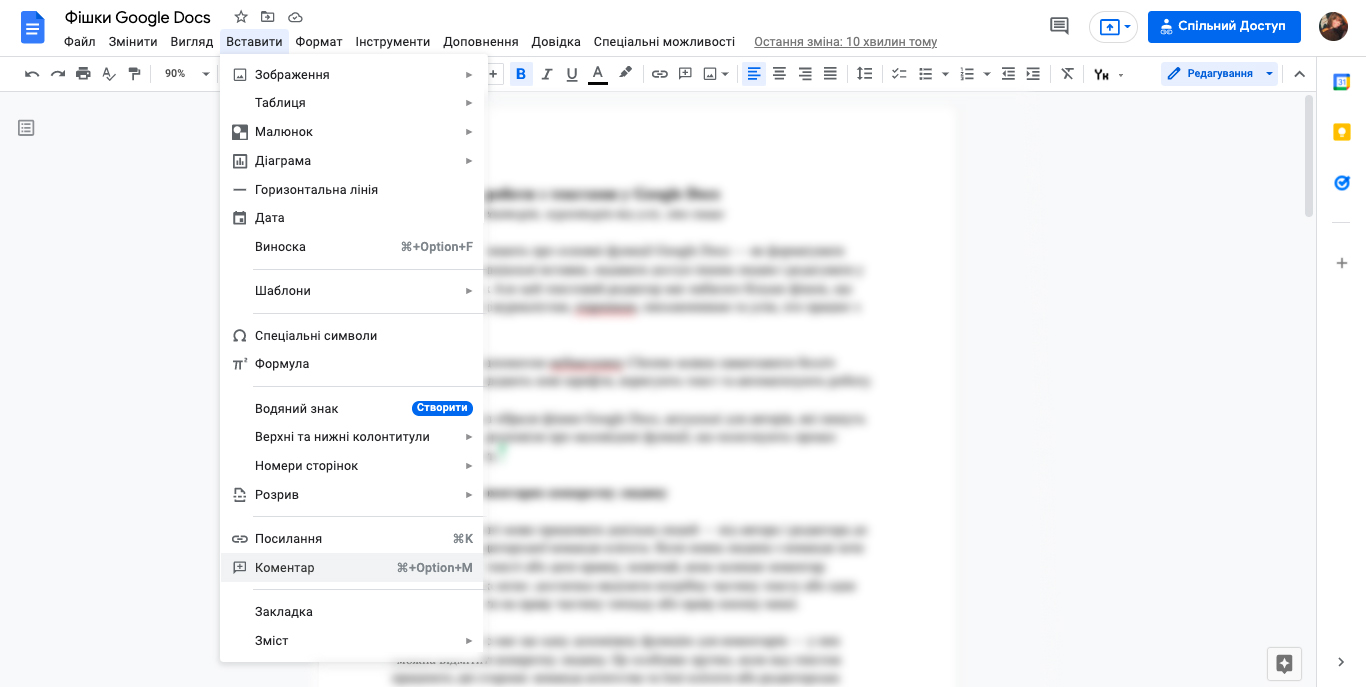
Але Google Docs має ще одну допоміжну функцію для коментарів — у них можна відмітити конкретну людину. Це особливо зручно, коли над текстом працюють дві сторони: команда агентства та їхні клієнти або редакторська команда і їхні замовники. Щоб звернути увагу певної людини на коментар необхідно виділити фрагмент тексту, натиснути «додати коментар» і у полі, що відкрилося спочатку ввести знак «@». Після цього ви можете обрати ім’я потрібної вам людини з тих, хто має доступ до документа.
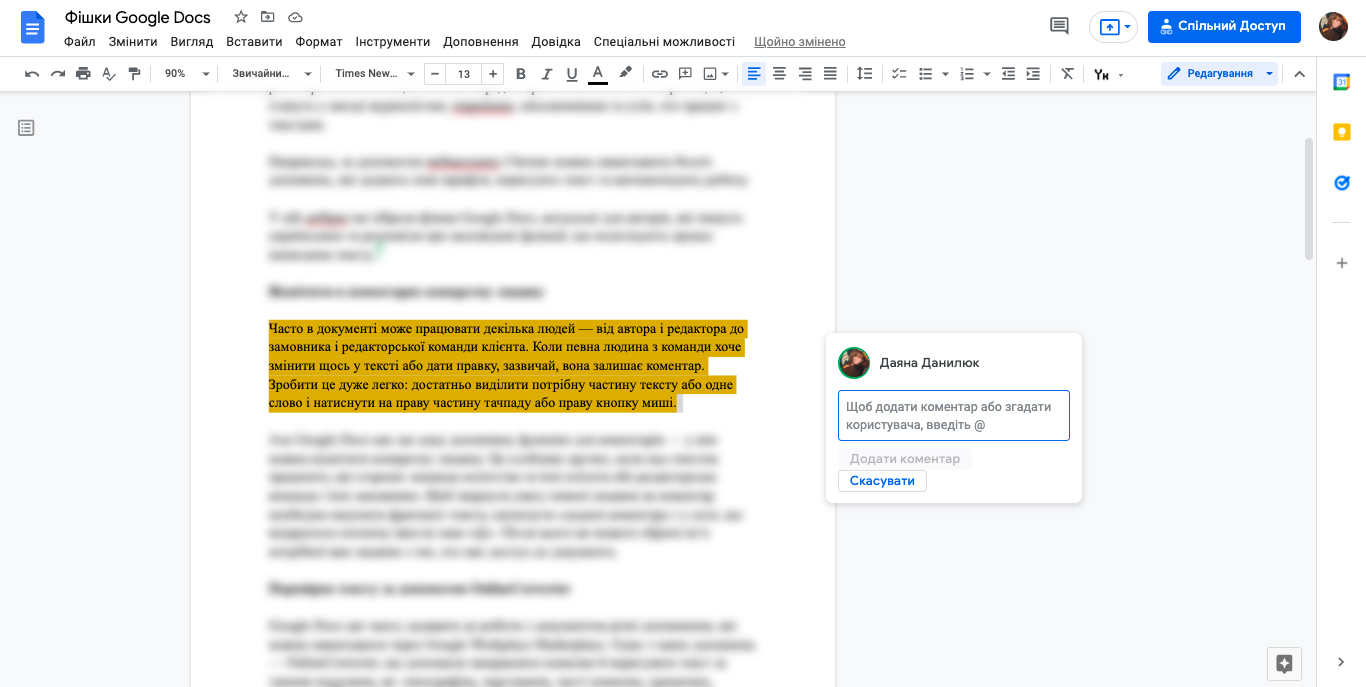
Перевірка тексту за допомогою OnlineCorrector
Google Docs дає змогу додавати до роботи з документом різні доповнення, які можна завантажити через Google Workplace Marketplace. Одне з таких доповнень — OnlineCorrector, що допомагає виправляти помилки й коригувати текст за такими модулями, як: типографіка, чергування, часті помилки, граматика, пунктуація, лексика та стиль. Також за допомогою доповнення можна перевірити текст за новою редакцією українського правопису 2019 року.
Перевага OnlineCorrector полягає в тому, що він націлений саме на роботу з текстами українською мовою. Після всіх виправлень у тексті з’являються видимі правки, на які можна натиснути й дізнатися, де була допущена помилка і чому доповнення її виправило.
OnlineCorrector можна завантажити безплатно (для базового інструментарію), а також придбати повну версію та розширену, призначену для бізнесу.
Переклад тексту в Google Docs
Найчастіше для роботи перекладу ми використовуємо Google Translate або інший сервіс-перекладач, куди копіюємо текст частинами, а після перекладу повертаємо у документ. Це зручно, коли переклад необхідний для невеликої частини тексту, але більшість перекладачів мають обмеження знаків, тому автор повинен буде повторювати одну й ту саму махінацію декілька разів.
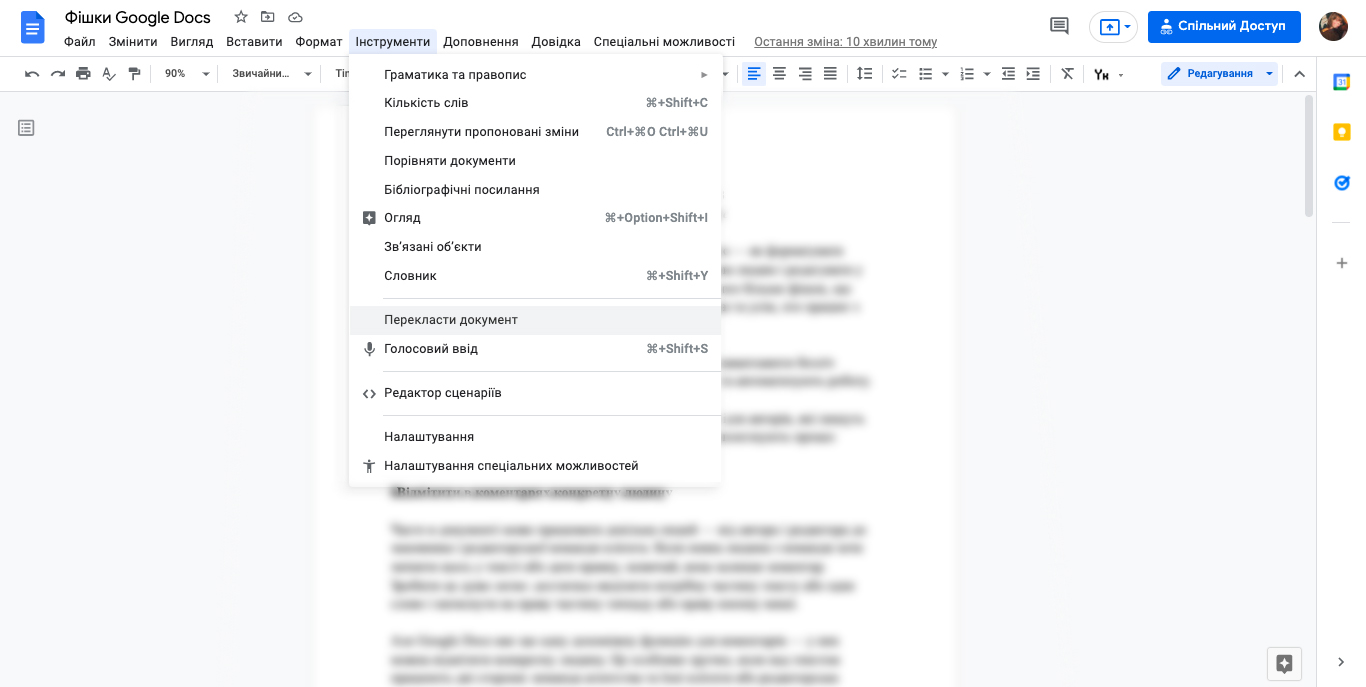
Google Docs має власну функцію перекладу цілого документу. Для цього у верхній панелі меню оберіть розділ “Інструменти”, після чого натисніть на “Перекласти документ”. Вам потрібно буде вибрати необхідну мову, а Google Docs створить копію документу з автоматичним перекладом. Найзручніше у цій функції те, що форматування тексту, абзаци й шрифти залишаються тими самими.
Переклад за допомогою Google Docs буде особливо зручним для піарників, які готують пресрелізи різними мовами.
Функція Voice Typing
У випадках, коли вам потрібно розшифрувати аудіо, надиктовуючи текст, зручно користуватися диктовкою. Для цього Google Docs має спеціальну функцію Voice Typing, що підтримує аж 43 мови, зокрема українську. Проте, працює вона лише у браузері Chrome, тому охочим скористатися диктовкою потрібно спершу подбати про те, щоб зайти у Google Docs з правильного браузера.
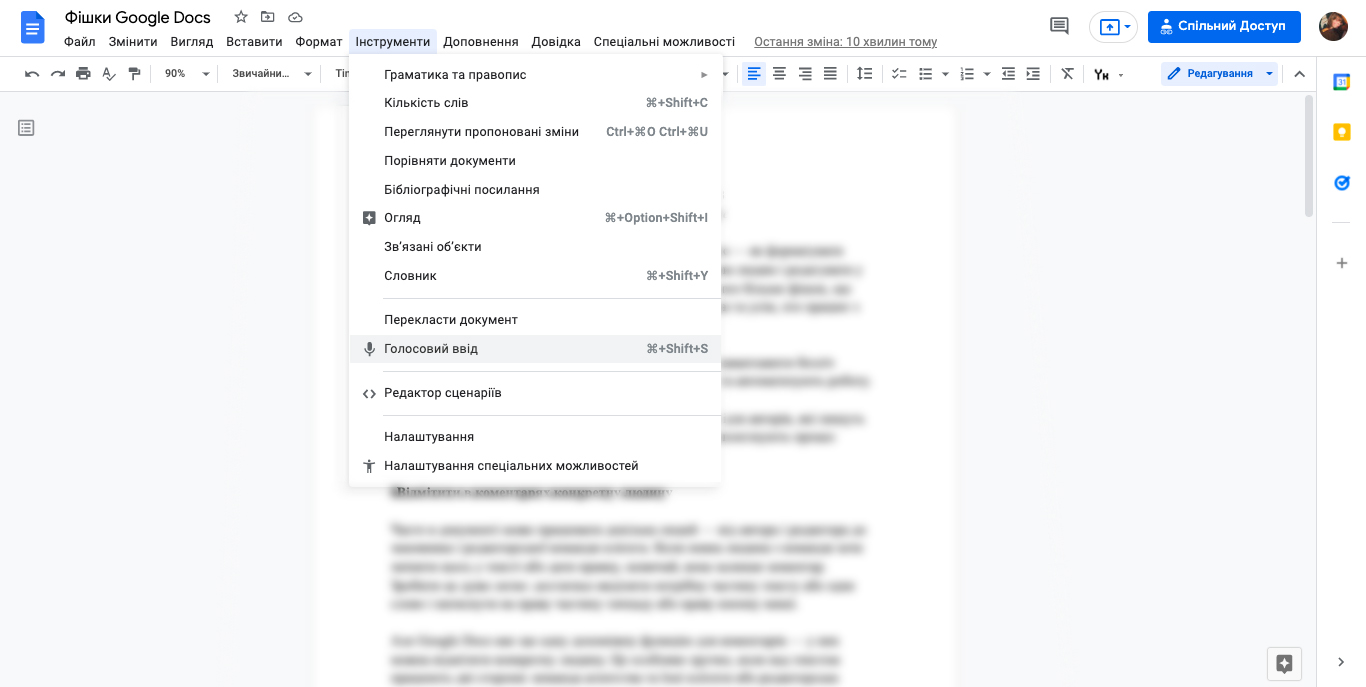
Після того, як ви створили документ, необхідно обрати розділ “Інструменти” і “Голосовий ввід”. Дозвольте браузеру використовувати ваш мікрофон і починайте диктувати текст. Функція добре розпізнає слова українською, проте не поставить такі розділові знаки, як “крапка” чи “кома”, якщо ви її про це попросите. Для нового речення чи абзацу також потрібно буде натиснути на спеціальний знак, що починає та закінчує диктовку.
Він розташований на екрані вашого документу і ніяк не заважає роботі, а під час паузи текст можна редагувати самостійно, форматуючи його або додаючи потрібні розділові знаки.
Користуйтеся Google Keep для заміток
Google Docs має спеціальний застосунок Google Keep, що допоможе працювати з різними джерелами інформації та сайтами, які ви використовуєте під час написання тексту. Він, як і диктовка, працює лише з браузером Chrome, а для його завантаження потрібно лише перейти у вебмагазин і безплатно завантажити розширення.
У Google Keep можна створювати нотатки, що допоможуть у роботі з текстом. Якщо ви перечитуєте текст і розумієте, що йому чогось не вистачає або у вашій голові з’явилася ідея, що покращить наявний матеріал — скористайтеся Google Keep. Це доповнення працює як онлайн-блокнот, щоб, не покидаючи документ, ви могли залишити собі нагадування.
Інша ж функція Google Keep стане в нагоді журналістам, які для написання тексту працюють з різними вебджерелами. Під час вашого ресерчу в інтернеті ви можете виділяти вподобаний текст, додаючи його у Google Keep. Водночас розширення зберігає не тільки шматок тексту, а й покликання на сайт. Після збереження ви зможете знайти замітку в Google Keep за назвою і перенести її в текст.
Робота з Google Keep буде особливо корисною для тих авторів, які переглядають багато сайтів і вишукують потрібну інформацію для написання матеріалу. Щоб не накопичувати відкриті вкладки, а потім не шукати потрібні уривки на сайті, достатньо зберегти їх у Google Keep і скористатися нотатками за потреби.